Bạn đang tìm kiếm một tệp cụ thể trong thư mục chứa hàng trăm file? Việc phải mở từng tệp để xem nội dung không chỉ tốn thời gian mà còn làm gián đoạn quy trình làm việc. May mắn thay, Windows 11 cung cấp nhiều cách để bạn có thể xem trước nội dung các tệp tin mà không cần khởi chạy ứng dụng tương ứng. Điều này giúp bạn tiết kiệm thời gian, nâng cao hiệu suất làm việc và dễ dàng tìm thấy tài liệu, hình ảnh hay video cần thiết chỉ trong tích tắc. Bài viết này từ thuthuatpc.net sẽ hướng dẫn chi tiết các phương pháp tối ưu để bạn có thể xem trước file một cách nhanh chóng và hiệu quả trên chiếc máy tính chạy Windows 11 của mình.
Xem trước file trực tiếp trong File Explorer với Preview Pane
Ứng dụng File Explorer tích hợp sẵn trong Windows 11 có một tính năng mạnh mẽ là Preview Pane (ngăn xem trước). Tính năng này cho phép bạn xem nội dung của nhiều loại tệp như ảnh, video, PDF hay tài liệu Microsoft Word ngay bên trong trình quản lý tệp.
Cách kích hoạt Preview Pane
Để sử dụng Preview Pane, bạn cần thực hiện các bước sau:
- Mở File Explorer: Nhấn tổ hợp phím Windows + E để khởi chạy File Explorer.
- Truy cập thư mục: Điều hướng đến thư mục chứa các tệp bạn muốn xem trước.
- Kích hoạt Preview Pane: Trên thanh công cụ ở phía trên của File Explorer, nhấp vào mục “View” (Xem), sau đó chọn “Show” (Hiển thị) và bật tùy chọn “Preview Pane” (Ngăn xem trước).
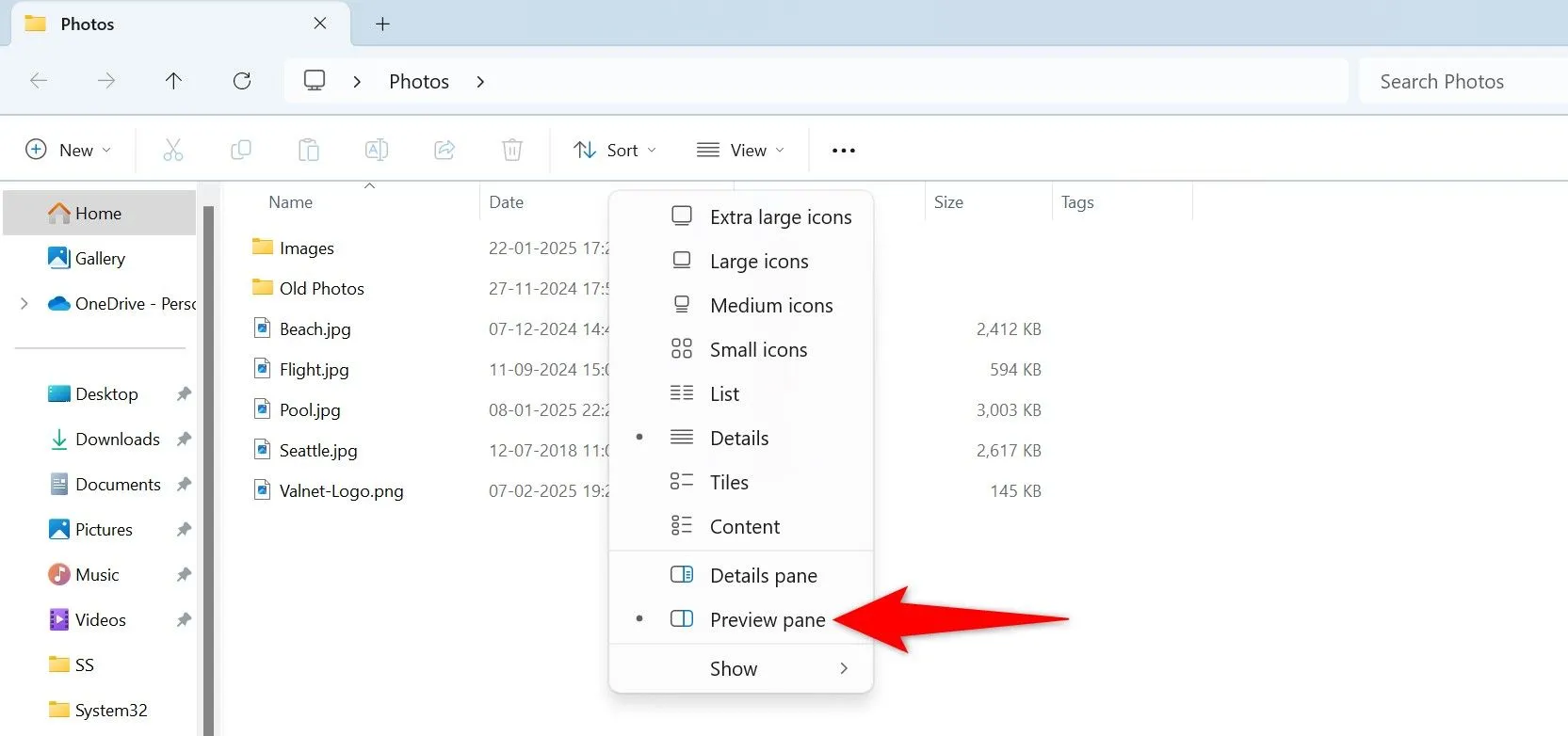 Ảnh chụp màn hình hiển thị cách bật ngăn xem trước (Preview Pane) trong File Explorer Windows 11 qua menu View.
Ảnh chụp màn hình hiển thị cách bật ngăn xem trước (Preview Pane) trong File Explorer Windows 11 qua menu View.
Cách sử dụng và điều chỉnh kích thước Preview Pane
Sau khi kích hoạt, bạn sẽ thấy ngăn xem trước xuất hiện ở phía bên phải của cửa sổ File Explorer. Để xem nội dung tệp, bạn chỉ cần nhấp vào bất kỳ tệp nào trong danh sách. Nội dung của tệp sẽ hiển thị ngay lập tức trong ngăn xem trước.
Để điều chỉnh kích thước của ngăn xem trước, hãy di chuyển con trỏ chuột đến đường viền ngăn và kéo ra ngoài hoặc vào trong cho đến khi đạt được kích thước mong muốn.
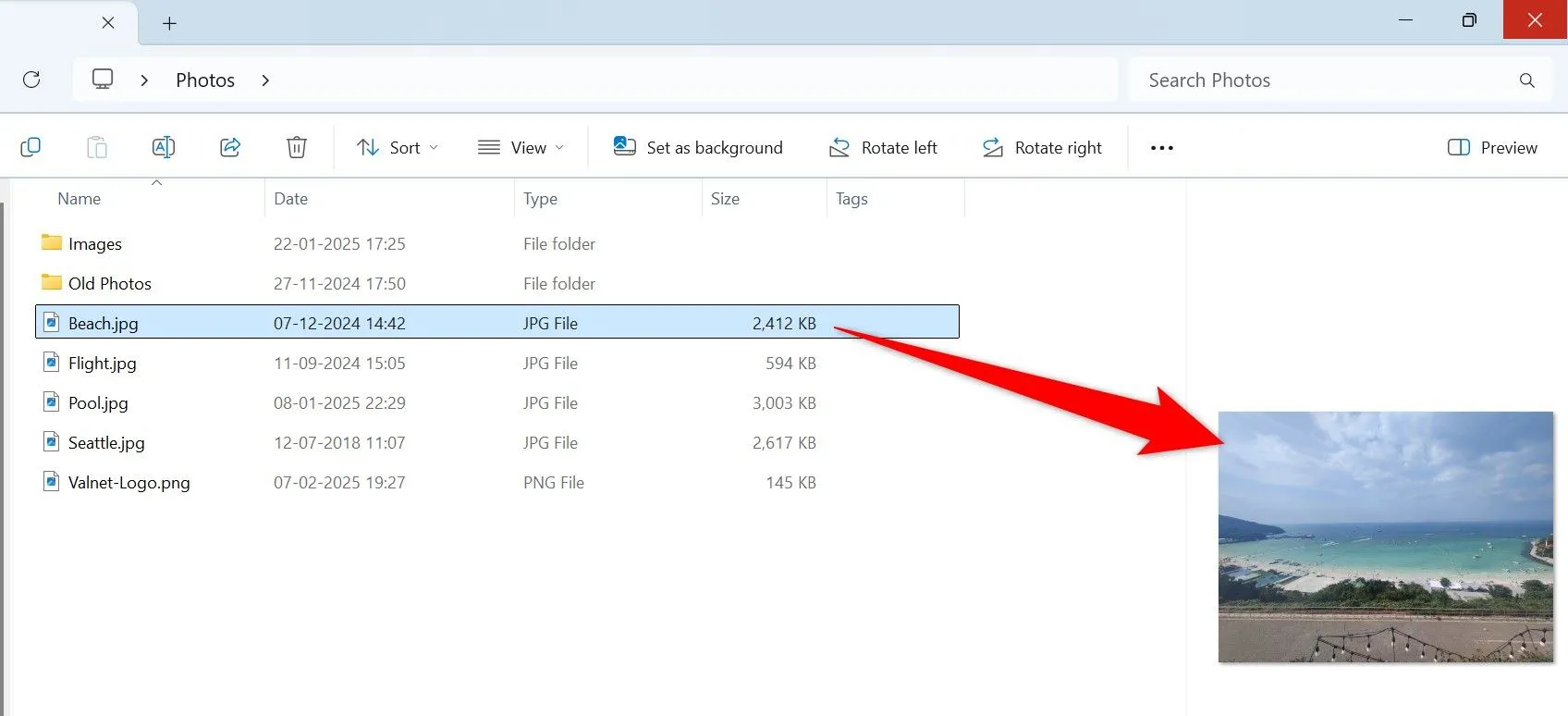 Giao diện File Explorer với ngăn xem trước nội dung tệp tin đã được kích hoạt ở phía bên phải.
Giao diện File Explorer với ngăn xem trước nội dung tệp tin đã được kích hoạt ở phía bên phải.
Để tắt ngăn xem trước, bạn chỉ cần nhấp vào biểu tượng “X” ở góc trên cùng bên phải của ngăn Preview hoặc lặp lại bước 3 và bỏ chọn “Preview Pane”.
Trải nghiệm xem trước file nhanh như macOS với QuickLook
Nếu bạn đã từng sử dụng máy tính Mac của Apple, bạn có thể quen thuộc với tính năng xem trước tệp trong Finder chỉ bằng một lần nhấn phím Spacebar. Bạn hoàn toàn có thể mang chức năng tiện lợi này đến Windows 11 thông qua ứng dụng miễn phí tên là QuickLook.
Giới thiệu QuickLook và lợi ích
QuickLook là một ứng dụng mã nguồn mở, được phát triển dựa trên cảm hứng từ tính năng Quick Look của macOS. Nó cho phép bạn xem trước nhanh chóng nội dung của hầu hết các loại tệp (ảnh, video, văn bản, PDF, tệp nén, v.v.) chỉ bằng cách chọn tệp và nhấn phím cách (Spacebar). Sự tiện lợi này giúp bạn duyệt qua nhiều tệp một cách cực kỳ nhanh chóng mà không cần mở các ứng dụng chuyên dụng, tối ưu hóa quy trình làm việc của bạn.
Hướng dẫn cài đặt và sử dụng QuickLook
Để có QuickLook trên Windows 11, bạn thực hiện các bước sau:
- Cài đặt QuickLook: Mở Microsoft Store trên PC của bạn, nhập QuickLook vào ô tìm kiếm, nhấn Enter, và chọn ứng dụng trong kết quả tìm kiếm. Nhấp vào nút “Get” (Nhận) để tải xuống và cài đặt ứng dụng.
- Sử dụng QuickLook: Sau khi cài đặt xong, bạn đã sẵn sàng xem trước tệp. Mở File Explorer (Windows + E), điều hướng đến thư mục chứa tệp của bạn. Nhấp chọn một tệp trong danh sách để làm nổi bật nó, sau đó nhấn phím Spacebar. Cửa sổ xem trước của tệp sẽ xuất hiện ngay lập tức.
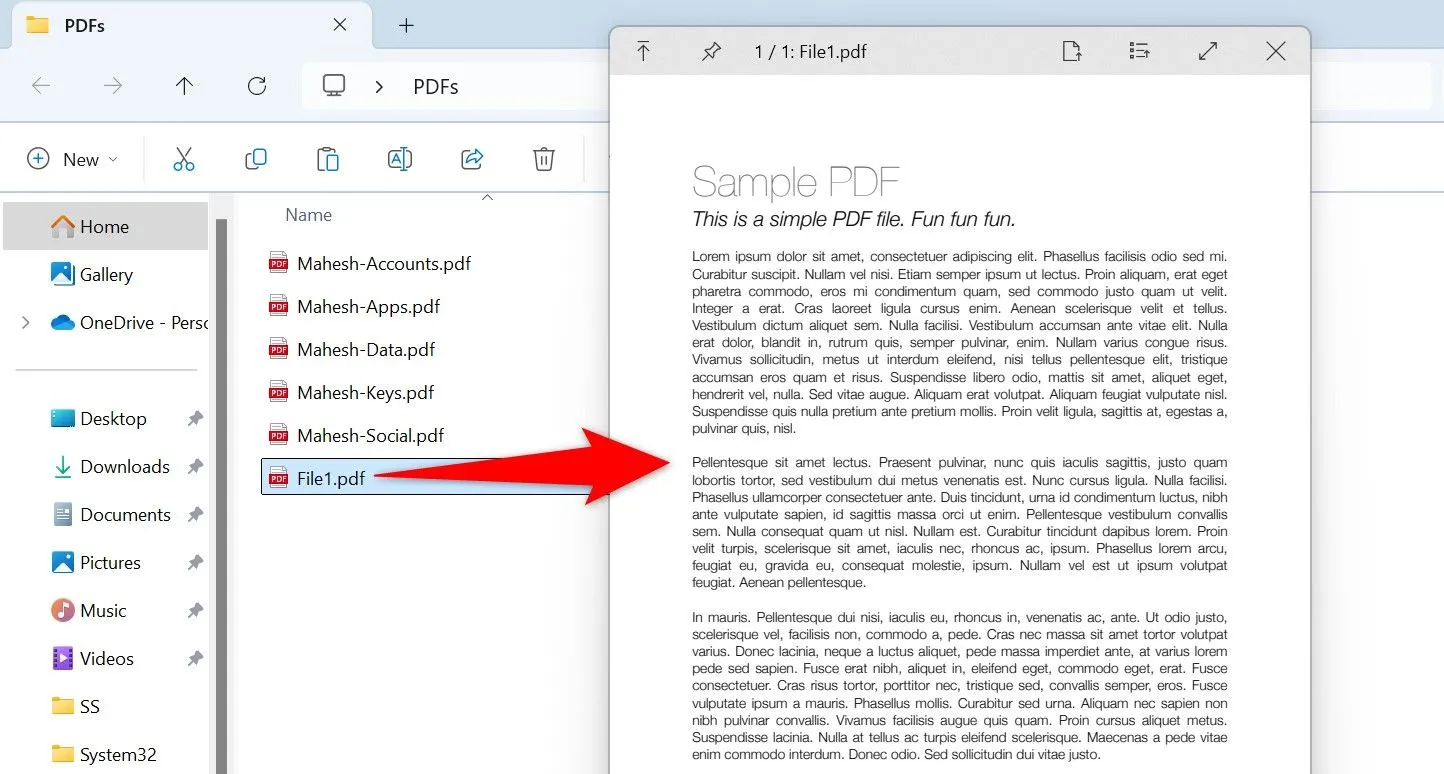 Xem trước tệp tin PDF nhanh chóng bằng ứng dụng QuickLook trên Windows 11.
Xem trước tệp tin PDF nhanh chóng bằng ứng dụng QuickLook trên Windows 11.
Để đóng cửa sổ xem trước, bạn có thể nhấn phím Spacebar một lần nữa hoặc nhấp vào biểu tượng “X” ở góc trên cùng bên phải của cửa sổ.
Phóng to biểu tượng file để xem nhanh nội dung
Đối với các tệp hình ảnh và video, bạn có thể xem trước nội dung của chúng mà không cần mở bằng cách phóng to kích thước biểu tượng tệp trong File Explorer. Phương pháp này đặc biệt hữu ích khi bạn đang duyệt qua các thư viện ảnh hoặc video.
Cách bật Extra Large Icons
- Mở File Explorer: Khởi chạy File Explorer và truy cập thư mục chứa các tệp hình ảnh hoặc video của bạn.
- Chọn chế độ xem: Nhấp chuột phải vào bất kỳ vùng trống nào trong thư mục, chọn “View” (Xem), sau đó chọn “Extra Large Icons” (Biểu tượng cực lớn).
![]() Menu View trong File Explorer hiển thị tùy chọn "Biểu tượng cực lớn" (Extra Large Icons) để xem nội dung ảnh.
Menu View trong File Explorer hiển thị tùy chọn "Biểu tượng cực lớn" (Extra Large Icons) để xem nội dung ảnh.
Các biểu tượng tệp của bạn giờ đây sẽ lớn hơn đáng kể, cho phép bạn nhìn thấy nội dung của chúng ngay trên biểu tượng mà không cần mở.
Khắc phục lỗi không hiển thị hình thu nhỏ
Trong một số trường hợp, nếu bạn không thấy các bản xem trước tệp dưới dạng hình thu nhỏ (thumbnail) khi bật biểu tượng lớn, bạn cần điều chỉnh một cài đặt nhỏ trong File Explorer:
- Mở Tùy chọn Thư mục: Trên thanh công cụ phía trên của File Explorer, nhấp vào biểu tượng ba chấm (…) và chọn “Options” (Tùy chọn).
- Vào tab View: Trong cửa sổ Folder Options (Tùy chọn Thư mục), chuyển sang tab “View” (Xem).
- Tắt “Always Show Icons, Never Thumbnails”: Trong phần Advanced Settings (Cài đặt nâng cao), cuộn xuống và bỏ chọn tùy chọn “Always Show Icons, Never Thumbnails” (Luôn hiển thị biểu tượng, không hiển thị hình thu nhỏ).
- Áp dụng thay đổi: Nhấp vào “Apply” (Áp dụng) sau đó là “OK” để lưu các thay đổi.
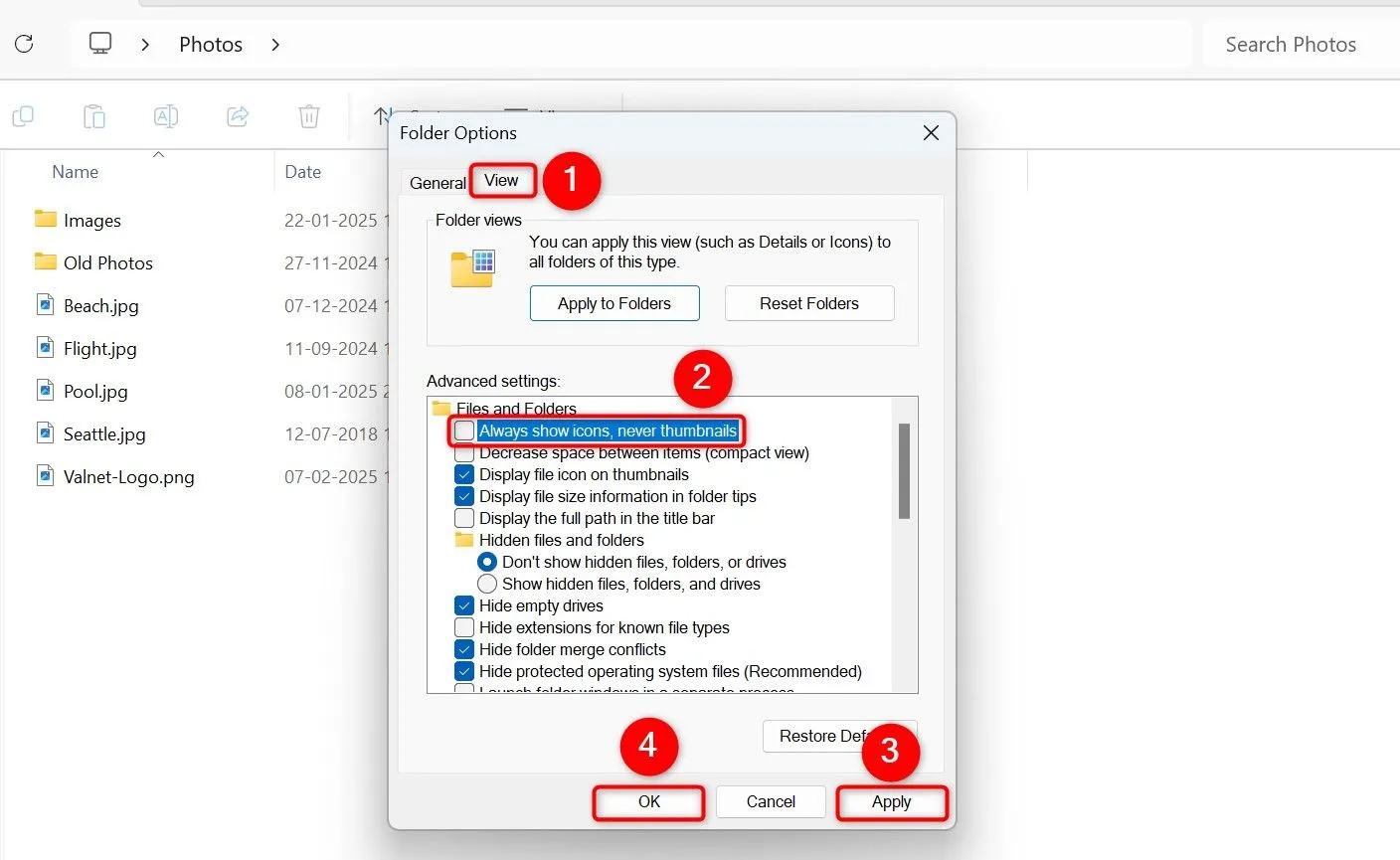 Cửa sổ Tùy chọn Thư mục (Folder Options) với cài đặt "Luôn hiển thị biểu tượng, không hiển thị hình thu nhỏ" đã được bỏ chọn.
Cửa sổ Tùy chọn Thư mục (Folder Options) với cài đặt "Luôn hiển thị biểu tượng, không hiển thị hình thu nhỏ" đã được bỏ chọn.
Sau khi thực hiện các bước này, File Explorer sẽ hiển thị hình thu nhỏ của các tệp (đặc biệt là hình ảnh và video) thay vì chỉ biểu tượng chung, giúp bạn dễ dàng xem trước nội dung.
Sử dụng tính năng Peek của PowerToys để xem trước chuyên nghiệp
PowerToys là một bộ công cụ tiện ích mạnh mẽ do Microsoft phát triển, không được tích hợp sẵn trong Windows 11 nhưng mang lại nhiều tính năng hữu ích, bao gồm cả khả năng xem trước nội dung tệp tin. Tính năng Peek trong PowerToys cho phép bạn “nhìn trộm” vào nội dung file một cách nhanh chóng với các tùy chỉnh linh hoạt.
Giới thiệu PowerToys và Peek
PowerToys là một bộ tiện ích miễn phí và mã nguồn mở dành cho Windows, cung cấp các công cụ giúp người dùng nâng cao năng suất và tùy chỉnh trải nghiệm Windows. Tính năng Peek là một trong số đó, cho phép bạn xem trước các tệp tin bằng một phím tắt tùy chỉnh, hiển thị nội dung trong một cửa sổ riêng biệt.
Hướng dẫn cài đặt PowerToys
Để sử dụng PowerToys và tính năng Peek, bạn cần cài đặt nó:
- Cài đặt từ Microsoft Store: Mở Microsoft Store, tìm kiếm “PowerToys”, chọn ứng dụng và nhấp “Get” để tải về và cài đặt.
- Cài đặt từ GitHub (tùy chọn): Bạn cũng có thể tải PowerToys từ trang GitHub chính thức của Microsoft PowerToys.
Kích hoạt và tùy chỉnh Peek
Sau khi cài đặt PowerToys, hãy mở ứng dụng này:
- Mở PowerToys: Tìm và khởi chạy ứng dụng PowerToys từ Start Menu hoặc tìm kiếm.
- Vào File Management > Peek: Trong thanh điều hướng bên trái, chọn “File Management” (Quản lý tệp), sau đó chọn “Peek”.
- Bật Peek: Trong ngăn bên phải, bật tùy chọn “Enable Peek” (Bật Peek).
- Thay đổi phím tắt (tùy chọn): Mặc định, bạn có thể kích hoạt Peek bằng phím tắt Ctrl + Space. Nếu muốn thay đổi, nhấp vào “Activation Shortcut” (Phím tắt kích hoạt) và định nghĩa phím tắt bạn muốn sử dụng.
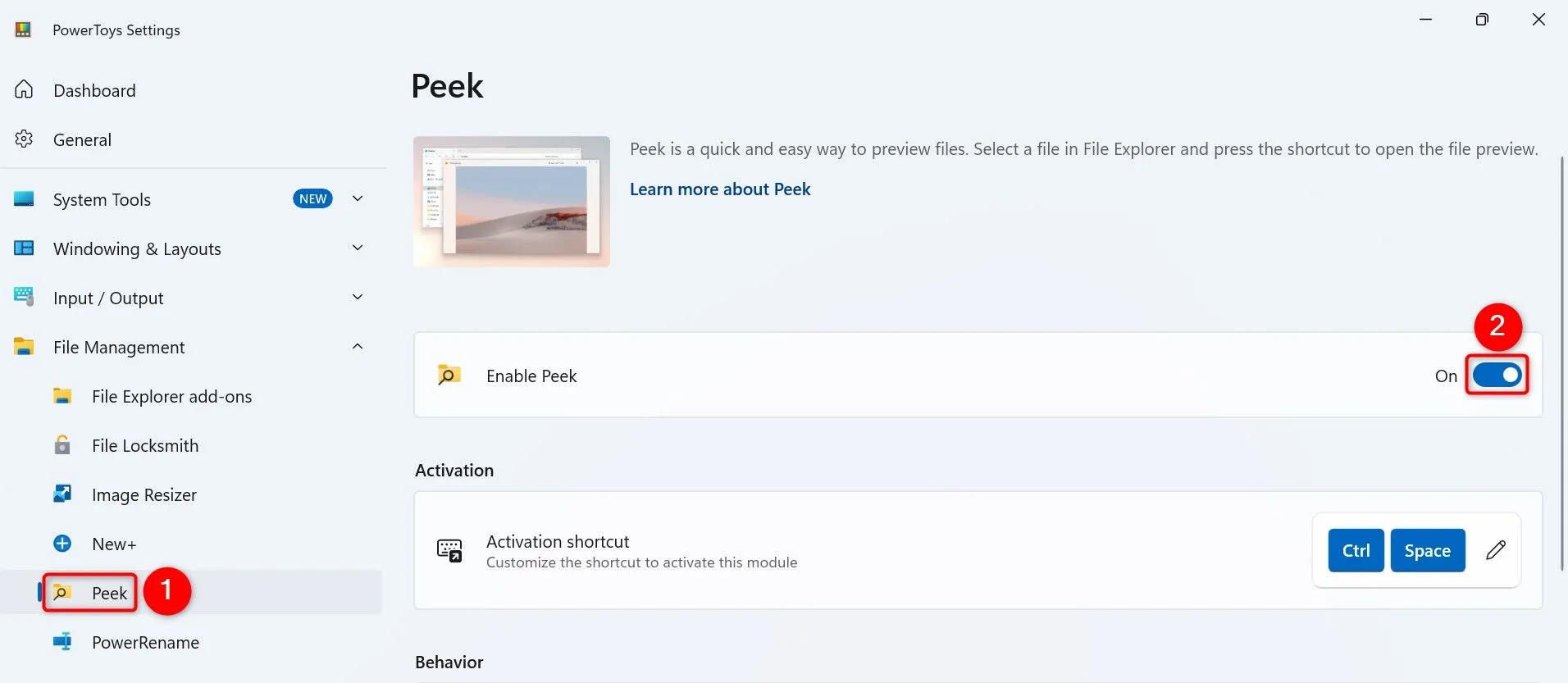 Giao diện PowerToys, phần Quản lý tệp (File Management), hiển thị tùy chọn bật tính năng Peek.
Giao diện PowerToys, phần Quản lý tệp (File Management), hiển thị tùy chọn bật tính năng Peek.
Cách sử dụng Peek
Để xem trước một tệp bằng Peek:
- Mở File Explorer: Điều hướng đến thư mục chứa tệp của bạn trong File Explorer.
- Chọn tệp: Chọn một tệp trong danh sách.
- Kích hoạt Peek: Nhấn tổ hợp phím tắt Ctrl + Space (hoặc phím tắt tùy chỉnh của bạn). Cửa sổ xem trước của tệp sẽ xuất hiện.
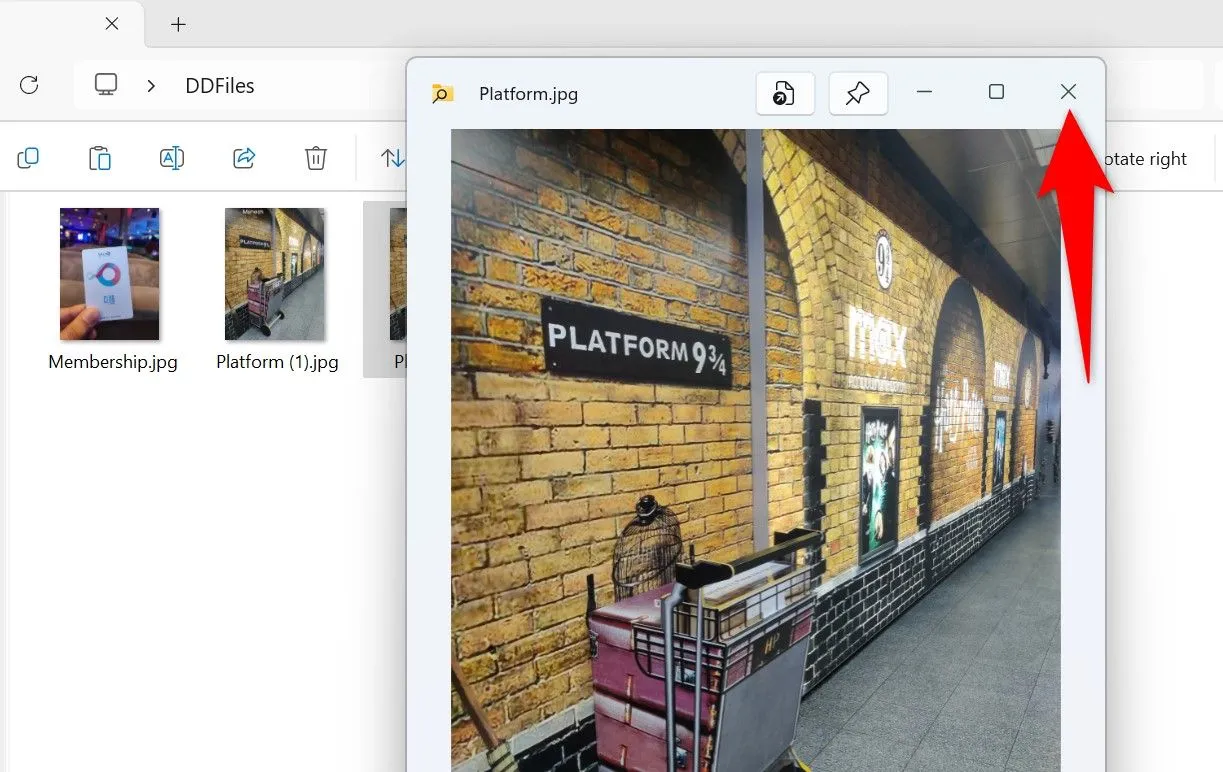 Cửa sổ xem trước của tính năng Peek trong PowerToys hiển thị nội dung tệp tin đã chọn.
Cửa sổ xem trước của tính năng Peek trong PowerToys hiển thị nội dung tệp tin đã chọn.
Để đóng cửa sổ này, bạn có thể nhấp vào biểu tượng “X” ở góc trên cùng bên phải của cửa sổ.
Ngoài ra, bạn có thể cấu hình Peek để tự động đóng cửa sổ xem trước khi bạn nhấp ra ngoài hoặc chuyển sang cửa sổ khác:
- Mở PowerToys > File Management > Peek.
- Bật tùy chọn “Automatically Close the Peek Window When It Loses Focus” (Tự động đóng cửa sổ Peek khi mất tiêu điểm). Mất tiêu điểm nghĩa là bạn nhấp ra ngoài cửa sổ Peek hoặc đưa một cửa sổ khác lên phía trước.
 Tùy chọn "Tự động đóng cửa sổ Peek khi mất tiêu điểm" trong cài đặt PowerToys.
Tùy chọn "Tự động đóng cửa sổ Peek khi mất tiêu điểm" trong cài đặt PowerToys.
Kết luận
Việc xem trước nội dung file mà không cần mở chúng là một thủ thuật đơn giản nhưng vô cùng hữu ích, giúp tăng cường hiệu suất làm việc và quản lý tệp tin trên Windows 11. Dù bạn chọn sử dụng tính năng Preview Pane có sẵn trong File Explorer, ứng dụng QuickLook tiện lợi mô phỏng macOS, phóng to Extra Large Icons cho hình ảnh/video, hay khai thác sức mạnh của tính năng Peek trong PowerToys, mỗi phương pháp đều mang lại lợi ích riêng biệt và phù hợp với các nhu cầu sử dụng khác nhau.
Chúng tôi khuyến nghị bạn thử nghiệm từng cách để tìm ra phương pháp xem trước file phù hợp nhất với phong cách làm việc của mình. Đừng ngần ngại khám phá thêm các thủ thuật Windows 11 khác trên thuthuatpc.net để tối ưu hóa trải nghiệm sử dụng máy tính của bạn. Hãy chia sẻ ý kiến hoặc những mẹo xem trước file yêu thích của bạn trong phần bình luận bên dưới nhé!


